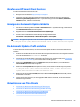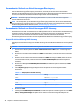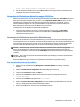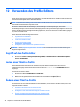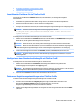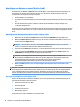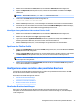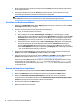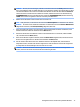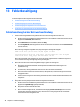HP ThinPro 5.2 Administrator Guide
Hinzufügen von Dateien zu einem ThinPro-Prol
Verwenden Sie den Bildschirm Files (Dateien) im Prole Editor, um Kongurationsdateien hinzufügen, die
automatisch auf dem Thin Client installiert werden, wenn das ThinPro-Prol installiert ist. Dies wird
normalerweise aus folgenden Gründen verwendet:
●
Zum Hinzufügen von Zertikaten
●
Zum Ändern von Geräteeinstellungen, wenn keine Registrierungseinstellung für die Änderung verfügbar
ist.
●
Um das Verhalten des Systems zu ändern, indem Sie benutzerdenierten Skripte einfügen oder
vorhandene Skripte ändern.
Sie können auch eine symbolische Verknüpfung angeben, die auf eine Datei verweist, die bereits auf dem Thin
Client installiert ist. Gehen Sie so vor, wenn von mehr als einem Verzeichnis auf die Datei zugegrien werden
muss.
Hinzufügen einer Kongurationsdatei zu einem ThinPro-Prol
1. Wählen Sie auf dem Bildschirm Files (Dateien) im Prole Editor Add a le (Datei hinzufügen) aus.
2. Wählen Sie Import File (Datei importieren) aus, um nach der zu importierenden Datei zu suchen, und
klicken Sie dann auf Open (Önen).
HINWEIS: Dateien können auch über die Schaltäche Export File (Datei exportieren) exportiert
werden, wenn weitere Einzelheiten über die Datei erforderlich sind.
3. Geben Sie im Feld Path (Pfad) den Pfad ein, in dem die Datei auf dem Thin Client installiert werden soll.
4. Legen Sie im Abschnitt File details (Dateidetails) die Felder Owner (Besitzer), Group (Gruppe) und
Permissions (Berechtigungen) auf die entsprechenden Werte fest.
HINWEIS: In der Regel ist das Einstellen des Eigentümers und der Gruppe als root und der
Berechtigungen auf 644 ausreichend. Wenn ein spezieller Eigentümer, eine spezielle Gruppe oder
spezielle Berechtigungen erforderlich sind, beziehen Sie sich auf die Standard-Unix-
Dateiberechtigungen, um Richtlinien zum Ändern der Dateidetails zu nden.
5. Wählen Sie Save (Speichern) aus, um das Hinzufügen der Kongurationsdatei zum ThinPro-Prol
abzuschließen.
HINWEIS: Eine Datei, die als Teil eines Prols installiert wurde, wird automatisch jede vorhandene Datei auf
dem Dateisystem im Zielpfad überschreiben. Außerdem wird ein zweites Prol ohne die angehängte Datei
zuvor angehängte Dateien nicht wiederherstellen. Alle Dateien, die über einen Prolanhang installiert
wurden, sind dauerhaft und müssen manuell oder über die Werkseinstellungen wiederhergestellt werden.
Hinzufügen von Zertikaten zu einem ThinPro-Prol
ThinPro-Prole enthalten automatisch Zertikate, die in einen Standard-Client-Zertikatsspeicher für die
folgenden Anwendungen importiert werden:
●
VMware Horizon View, Citrix, RDP
●
Automatic Update
●
HP Smart Client Services
●
Web Browser-Speicher
So importieren Sie andere Zertikate in ein ThinPro-Prol:
74 Kapitel 12 Verwenden des Prole Editors